Cum să fixați mesaje în Microsoft Outlook pe Mac
Microsoft Office Perspectiva Microsoft Mac Erou / / July 31, 2021

Ultima actualizare la
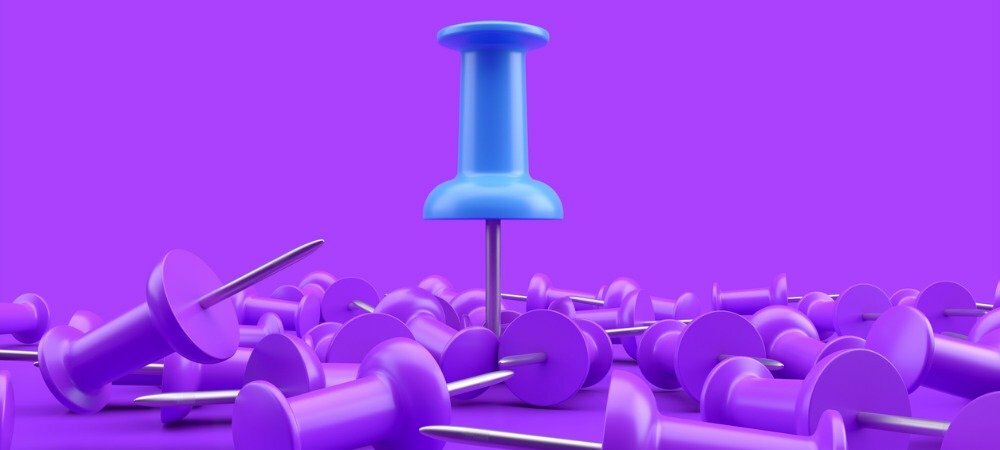
Fixați mesajele în Outlook pe Mac pentru a le menține în partea de sus a listei de mesaje. Funcția este integrată în „noul Outlook” pentru Mac.
Noul Outlook pe Mac, care a fost introdus la sfârșitul anului 2020, oferă mai mult decât un aspect unic. Aplicația oferă utilizatorilor Outlook caracteristici care diferă de versiunea originală a aplicației. O astfel de caracteristică este capacitatea de a fixa mesaje.
Mai degrabă decât folosiți un steag pentru a indica o continuare, puteți fixa un e-mail, astfel încât acesta să rămână în partea de sus a listei de mesaje. Acesta este un mod bun de a păstra la îndemână e-mailurile importante sau cele de care aveți nevoie pentru referință. Iată cum funcționează.
Fixați mesaje în Outlook pe Mac
Pentru a face cea mai bună utilizare a funcției PIN în Outlook, căsuța de e-mail sau folderul în care doriți să utilizați pinii ar trebui să fie sortate după dată. Și chiar dacă puteți fixa mesaje folosind o altă funcție de sortare, nu le va menține în partea de sus a listei.
Sortati dupa data
Pentru a sorta după dată, faceți clic pe Filtrează și sortează din partea de sus a listei de mesaje și selectați Data.
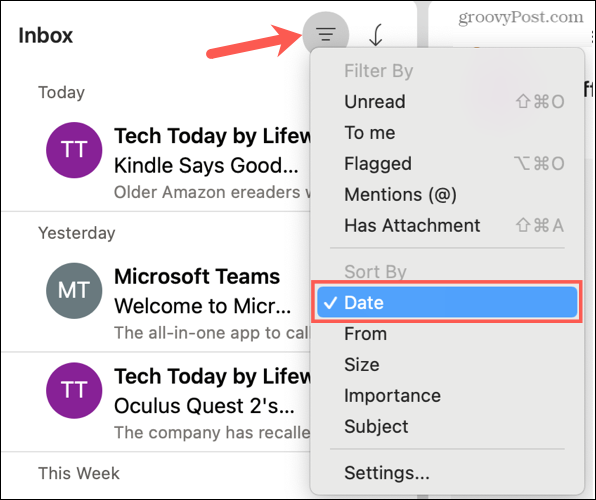
Utilizați această acțiune pentru a sorta după dată în lista de mesaje primite sau într-un dosar.
Fixați un mesaj
Aveți câteva modalități ușoare de a fixa un mesaj în Outlook pe Mac. Așadar, puteți utiliza oricare dintre cele mai convenabile sau confortabile pentru dvs.
- Plasați cursorul peste e-mailul din lista de mesaje și faceți clic pe Pin pictogramă.
- Selectați adresa de e-mail și accesați Mesaj > Pin în bara de meniu.
- Faceți clic dreapta pe e-mail și alegeți Pin în meniul de comenzi rapide.
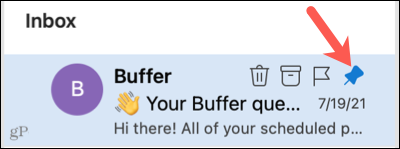
După ce fixați un mesaj folosind una dintre aceste metode, veți avea opțiunea Anulare fixare. Deci, puteți utiliza aceeași acțiune pentru a anula fixarea unui e-mail mai târziu, dacă doriți.
Din nou, mesajele pe care le fixați vor apărea în partea de sus a listei de mesaje pentru acces rapid atunci când aveți nevoie de ele.
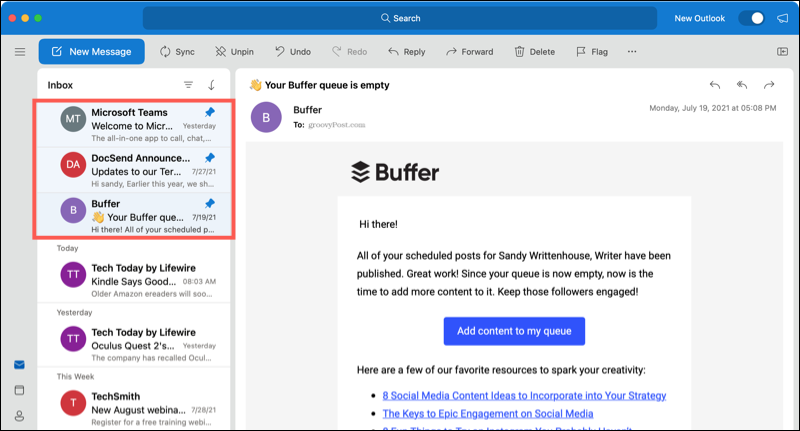
Adăugați Pin în Bara de instrumente
De asemenea, puteți adăuga opțiunea Pin la bara de instrumente, dacă doriți. Acest lucru este convenabil dacă intenționați să fixați mesaje des. Pentru a adăuga Pin la bara de instrumente, procedați în felul următor.
- Clic Vedeți mai multe articole (trei puncte) în bara de instrumente și alegeți Personalizați bara de instrumente.
- Trageți Fixați / Anulați fixarea opțiune din partea de jos a ferestrei până la locul dorit în bara de instrumente.
- Clic Terminat.
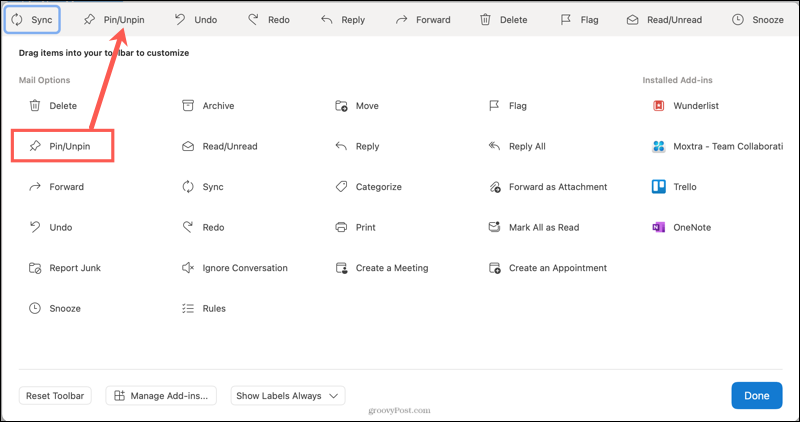
Acum, când aveți un mesaj selectat, faceți clic pe Pin în bara de instrumente. Și, ca și celelalte opțiuni de mai sus, acest lucru se va schimba în Anulați fixarea dacă doriți să inversați acțiunea mai târziu.
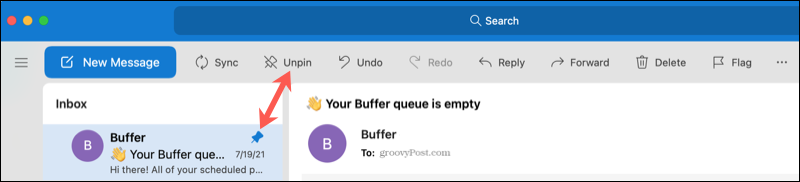
Limitări Pin
În prezent, există câteva limitări atunci când lucrați cu pini în Outlook pe Mac.
- În timp ce puteți fixa mesaje în folderele dvs. pentru a le menține în partea de sus, nu puteți fixa e-mailurile în folderele Outlook încorporate, cum ar fi Schițe, Arhivă, Trimise și Elemente șterse.
- Nu puteți modifica ordinea în care pinii sunt afișați în partea de sus a listei de mesaje. E-mailurile fixate respectă ordinea de sortare a datei.
- Funcția PIN este disponibilă numai în noul Outlook pentru Mac, nu în versiunea originală a aplicației.
Fixați mesaje în Outlook pe Mac pentru acces rapid
Funcția PIN în Outlook pe Mac este una la îndemână. Indiferent dacă îl utilizați în căsuța de e-mail principală și în lista de mesaje sau într-un folder pe care îl creați, puteți păstrați e-mailurile de care aveți nevoie chiar în vârf.
Pentru o modalitate excelentă de a economisi timp atunci când răspundeți la e-mailuri, verificați cum se utilizează răspunsurile sugerate de Outlook.
Cum se șterge memoria cache Google Chrome, cookie-urile și istoricul navigării
Chrome face o treabă excelentă de a stoca istoricul de navigare, memoria cache și cookie-urile pentru a optimiza performanțele browserului dvs. online. Așa este cum să ...
Potrivirea prețurilor în magazin: Cum să obțineți prețuri online în timp ce faceți cumpărături în magazin
Cumpărarea în magazin nu înseamnă că trebuie să plătiți prețuri mai mari. Datorită garanțiilor de potrivire a prețurilor, puteți obține reduceri online în timp ce faceți cumpărături în ...
Cum să faceți cadou un abonament Disney Plus cu un card cadou digital
Dacă v-ați bucurat de Disney Plus și doriți să îl împărtășiți cu alții, iată cum să cumpărați un abonament cadou Disney + pentru ...
Ghidul dvs. pentru partajarea documentelor în Documente, Foi de calcul și Prezentări Google
Puteți colabora cu ușurință cu aplicațiile Google pe web. Iată ghidul dvs. pentru partajarea în Documente, Foi de calcul și Prezentări Google cu permisiunile ...



